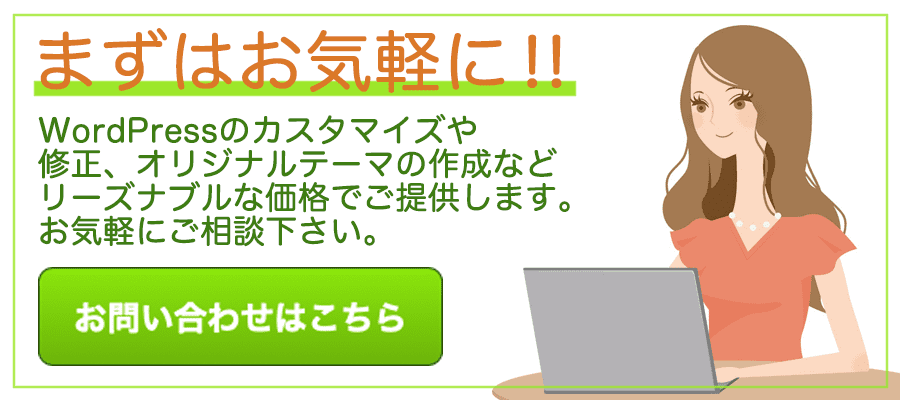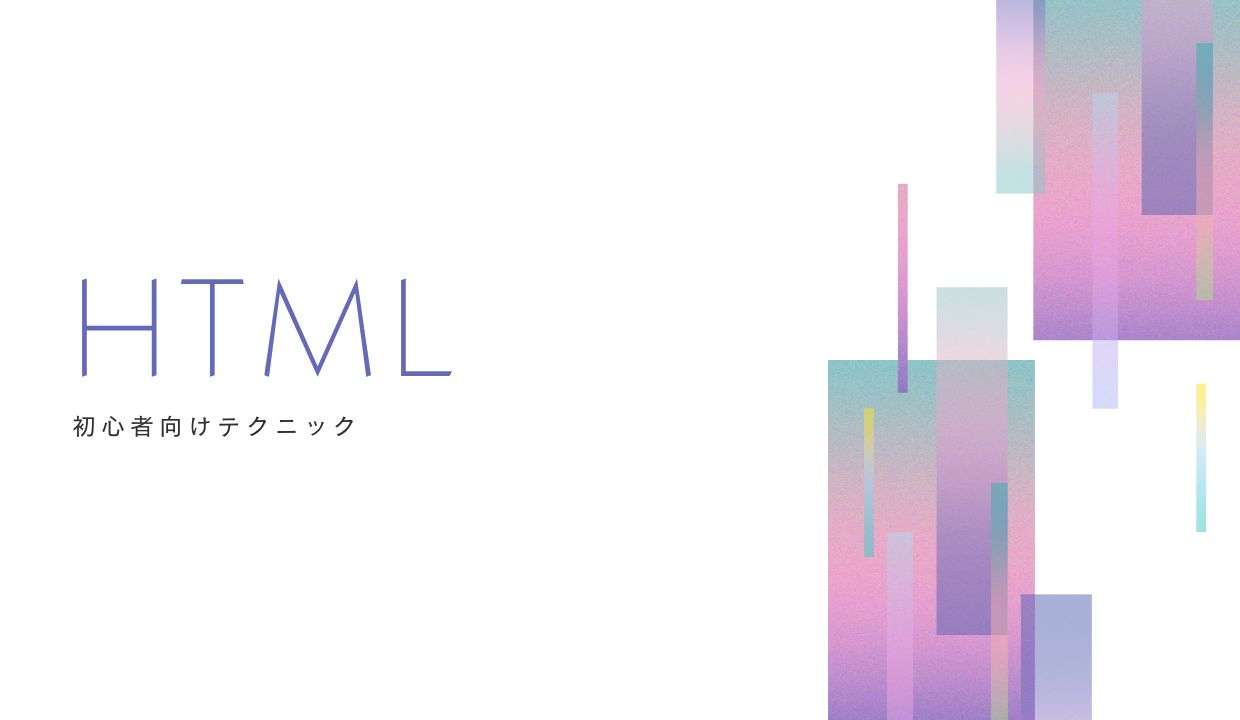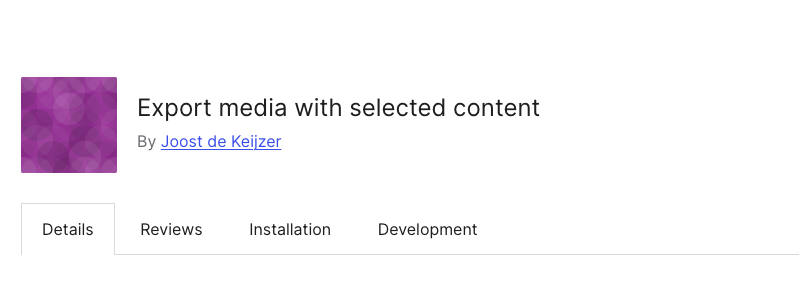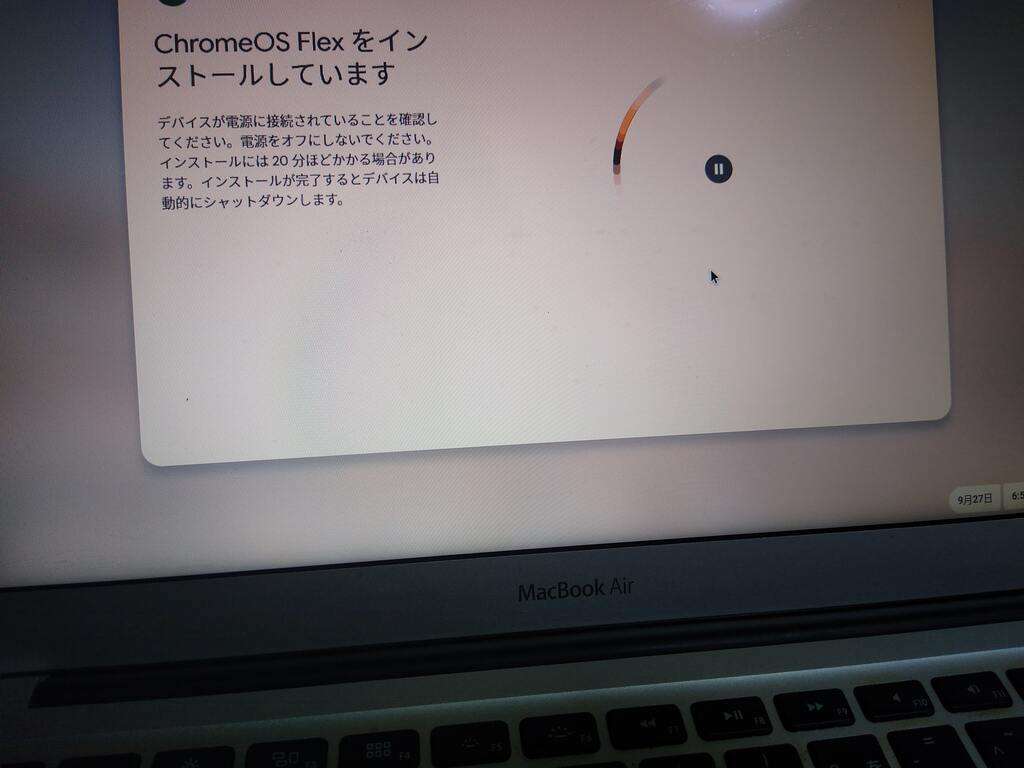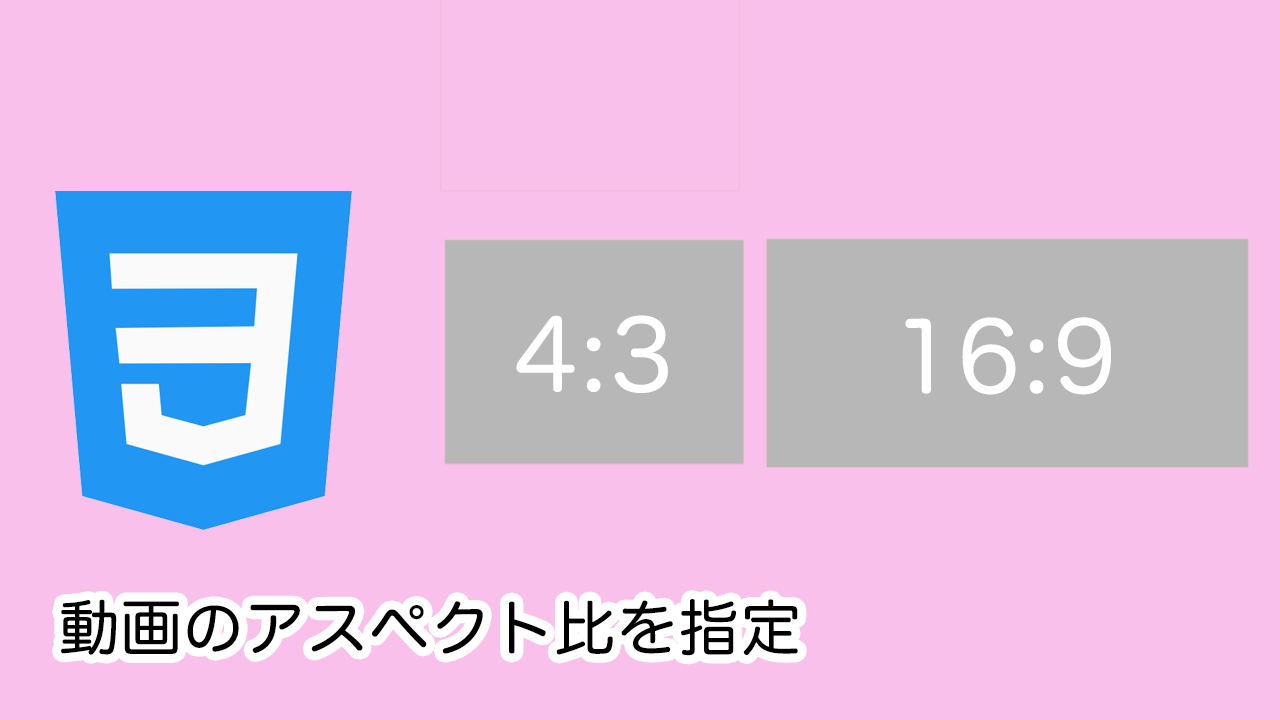
この記事は【2022年7月5日】が最後の更新のため、記事の内容が古い可能性があります。
YouTubeなどの動画を埋め込む際、そのまま貼り付けるとスマホなどモバイルで表示した際にはみ出てしまいます。テーマによっては、レスポンシブに対応しているかと思いますが、自作した場合などはこのような対応が必要になります。
投稿時に貼り付けたiframeにdivを付与
function iframe_in_div($the_content) {
if ( is_singular() ) {
$the_content = preg_replace('/<iframe/i', '<div class="youtube"><iframe', $the_content);
$the_content = preg_replace('/<\/iframe>/i', '</iframe></div>', $the_content);
}
return $the_content;
}
add_filter('the_content','iframe_in_div');
投稿内容を表示するthe_content();にiframeがあった場合class=”youtube”を自動的にdivで囲ってくれます。
HTMLではこのように表示。
<div class="youtube"> <iframe src="#"></iframe> </div>
CSSはこんな感じで指定。
.youtube {
position: relative;
width: 100%;
padding-top: 56.25%;
}
.youtube iframe{
position: absolute;
top: 0;
right: 0;
width: 100%;
height: 100%;
}
サンプルではYoutubeのアスペクト比16:9になるので、padding-topを9÷16×100=56.25%と計算しないといけません。
スマートではないし面倒ですね。
aspect-ratioでシンプルにアスペクト比を指定
このサイトでも同様にしてあるのですが、もっとシンプルにしたいですよね。※現在は下記内容に修正済み。
ここからが今回の本題。
aspect-ratioを使用すればもっと簡単にアスペクト比を指定できます。
.youtube {
aspect-ratio: 16 / 9;
}
.youtube iframe{
width: 100%;
height: 100%;
}
aspect-ratio: 16/9; これで16:9のアスペクト比で指定されます。
safariの対応が遅かったこともあり使用を見送ってましたが、現在はモダンブラウザにすべて対応しています。
参考としてYouTubeの動画を貼ってみます。
ブラウザのサイズに合わせて表示されているかと思います。
シンプルなコードが使えるようになってくると、不具合が出た場合も対応が楽になりますね。
前に覚えた知識を当たり前だと思わず、常にアップデートしていきましょう!
- PR -
ニッチなテーマのイラスト素材投稿始めました。良かったら使ってください。
RU DESIGN/無料イラスト・フリー素材「イラストAC」
オリジナル絵本 Kindleにて出版
ナマケモノのふにゃまるちゃん
ドメイン取得は同じところで取得しておくと便利ですよ。


応援・支援よろしくお願いいたします。サイト運営に使わせていただきます。 ■BTC 1PPYM4493tNYVZuGxXnYLpVdKJXSwFagPQ ■MATIC 0xC75744667A7396DFF507cf44371A2CF0B6eEF03B ■ETH 0xC75744667A7396DFF507cf44371A2CF0B6eEF03B
ニッチなテーマのイラスト素材投稿始めました。良かったら使ってください。
RU DESIGN/無料イラスト・フリー素材「イラストAC」
オリジナル絵本 Kindleにて出版
ナマケモノのふにゃまるちゃん
ドメイン取得は同じところで取得しておくと便利ですよ。
応援・支援よろしくお願いいたします。サイト運営に使わせていただきます。 ■BTC 1PPYM4493tNYVZuGxXnYLpVdKJXSwFagPQ ■MATIC 0xC75744667A7396DFF507cf44371A2CF0B6eEF03B ■ETH 0xC75744667A7396DFF507cf44371A2CF0B6eEF03B
関連記事
2024/05/23
サイトのドメイン変更時、なんらかの理由で公開時のアドレスと異なる記事へ移転や変更をした際に、訪れたユーザーを指定したURLへ転送するリダイレクト機能について。古...
2024/05/20
ワードプレスのアイキャッチの設定をしなかった場合でも、投稿時に自動で設定してくれる方法です。 functions.php function def...
2024/05/16
ワードプレスの記事をエクスポートする際に、デフォルトの状態ではメディア(添付ファイル)は含まれません。「Export media with selected c...
2024/01/29
WordPressのバージョンによって使用可能なPHPのバージョンは異なってきます。PHPのバージョンによっては、ワードプレスが正常に動作しなかったり、テンプ...
2023/10/08
Googleが提供しているChrome OS(クローム・オーエス)は、Linuxをベースとしたオペレーティングシステム(OS)の1つ。その中でPCやMACでも...